منوی سایت
جدیدترین دانلودها
- نرم افزار نقشه گوگل (برای اندروید) - Google Maps 11.125.0102 Android
- نرم افزار بهینه سازی عمیق موبایل (برای اندروید) CCleaner 24.08.0 Android
- نرم افزار بهینهسازی و افزایش سرعت کامپیوتر (برای ویندوز) - Wise Care 365 Pro 6.6.7.637 Windows
- نرم افزار مدیریت فایروال ویندوز - Windows Firewall Control 6.11.0.0 Windows
- مرورگر فایرفاکس (برای ویندوز) - Firefox 125.0.2 Windows
- نرم افزار اینترنت دانلود منیجر (برای ویندوز) - Internet Download Manager 6.42 Build 8 Windows
- نرم افزار عکس برداری از دسکتاپ (برای ویندوز) - HyperSnap 9.5.0 Windows
- نرم افزار بهینه سازی ویندوز - Glary Utilities Pro 6.9.0.13 Windows
- نرم افزار ضد بدافزار (برای ویندوز) - Glary Malware Hunter Pro 1.183.0.804 Windows
- نرمافزار ویرایش، افکتگذاری، آنالیز و میکس فایلهای صوتی (برای ویندوز) - Audacity 3.5.0 Windows
فرمت حافظه SD
تازه های این بخش :
آموزش فرمت کردن کارت حافظه SD در کامپیوتر

امروزه اکثر تلفن های هوشمند و دستگاه هایی همچون دوربین های عکاسی و ... دارای یک کارت حافظه می باشند. این کارت که از نوع Micro SD یا SD است، برای کاربر این امکان را فراهم می سازد تا بتواند اطلاعات مورد نیاز خود را بر روی دستگاه مورد نظر ذخیره نماید.
در برخی مواقع ممکن است به دلیل ویروسی شدن و یا مدیریت اطلاعات درون کارت، بخواهید کارت حافظه مورد نظر را فرمت نمایید. انجام فرمت کارت حافظه در بسیاری از دستگاه ها به صورت مستقیم پشتیبانی می شود. با این حال بهتر است از یک سیستم کامپیوتری به منظور انجام اینکار استفاده نمایید.
در این مقاله می خواهیم به بررسی روش فرمت کارت حافظه Micro SD و SD توسط سیستم های کامپیوتری بپردازیم. با سرزمین دانلود همراه باشید.
روش اول: فرمت کارت حافظه از طریق My Computer
یکی از ساده ترین روش های فرمت یک حافظه جانبی مانند فلش مموری یا Micro SD، استفاده از فضای File Explorer می باشد. به منظور استفاده از این روش، ابتدا حافظه مورد نظر را به کامپیوتر متصل کرده و سپس وارد محیط My Computer شوید. دقت داشته باشید که نام این محیط در سیستم عامل ویندوز 10 به This PC تغییر کرده است.
در ادامه بر روی درایور کارت حافظه خود راست کلیک کرده و گزینه Format را انتخاب نمایید. در باکس باز شده تیک گزینه Quick Format را فعال کرده و بر روی Start کلیک کنید. پس از چند دقیقه، عملیات فرمت با موفقیت به پایان خواهد رسید.
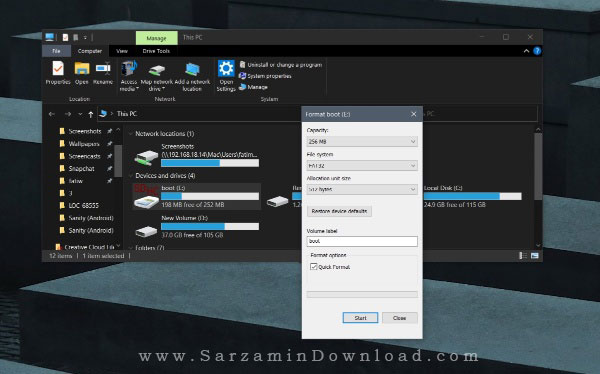
روش دوم: استفاده از Disk Management
در برخی از مواقع ممکن است به دلیل ویروسی بودن کارت حافظه، امکان فرمت آن از طریق محیط File Explorer ممکن نباشد. به منظور انجام فرمت حافظه های خارجی می توانید از محیط Disk Management نیز استفاده نمایید. برای انجام اینکار، ابتدا کلیدهای ترکیبی Win + R را فشار داده و وارد محیط RUN شوید. در این بخش عبارت diskmgmt.msc را تایپ کرده و بر روی OK کلیک کنید.
در صفحه باز شده ابتدا بر روی درایور کارت حافظه راست کلیک کرده و سپس گزینه Format را انتخاب نمایید. در این بخش می توانید نوع فرمت و سایر تنظیمات مربوط به پاکسازی داده از روی کارت حافظه را انجام دهید.
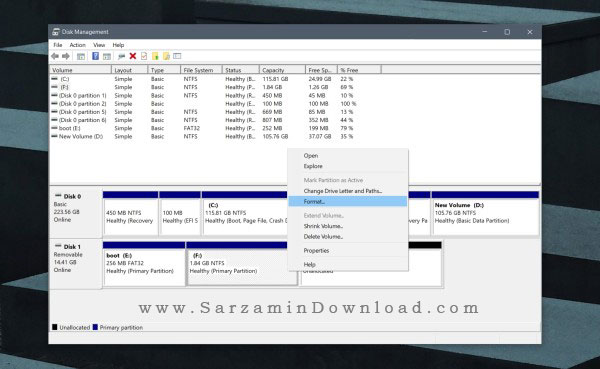
روش سوم: استفاده از نرم افزار EaseUS
EaseUS یک نرم افزار بسیار کاربردی در زمینه مدیریت هارد دیسک می باشد. با استفاده از این برنامه می توانید اکثر مشکلات نرم افزاری در زمینه فرمت و دسترسی به فضاهای دیسکی را برطرف نمایید. برای دانلود آخرین ورژن این نرم افزار می توانید از طریق این لینک اقدام نمایید.
در صورتی که کارت حافظه شما دچار مشکل می باشد، می توانید با استفاده از نرم افزار EaseUS آن را فرمت نمایید. به منظور انجام اینکار، ابتدا وارد نرم افزار شده و بر روی کارت حافظه راست کلیک نمایید. در ادامه گزینه Format را انتخاب کنید.
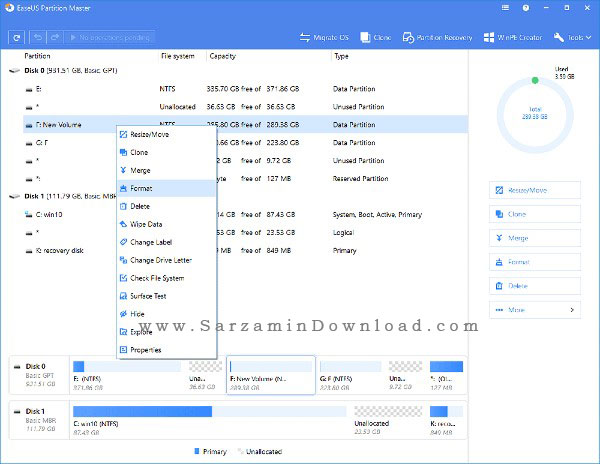
در صفحه باز شده، نام جدید کارت حافظه را وارد کرده و در صورت نیاز تغییراتی همچون partition Level و File System را اعمال نمایید. در نهایت بر روی OK کلیک کنید.

در نهایت بر روی گزینه Execute Operation کلیک کرده و عبارت Apply را انتخاب نمایید. فرآیند فرمت آغاز خواهد شد و پایان کار نیز از طریق یک آلارم به اطلاع شما خواهد رسید.
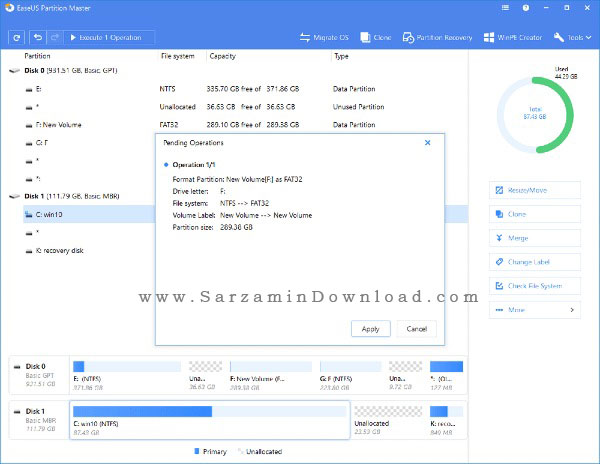
در این مقاله به بررسی روش فرمت کارت های حافظه Micro SD توسط سیستم عامل ویندوز پرداختیم. در نظر داشته باشید که با فرمت یک کارت حافظه، تمامی اطلاعات موجود در آن حذف خواهد شد و دیگر امکان بازیابی و دسترسی به اطلاعات را نخواهید داشت. در صورت تمایل به راهنمایی بیشتر در خصوص این مقاله می توانید سوالات و نظرات خود را از طریق فرم زیر با ما در میان بگذارید.
این مطلب مربوط به موضوع فرمت حافظه SD میباشد.
- ابتدا
- قبلی
- 1
- بعدی
- انتها (1)
تازه ترین مقالات
- نحوه افزایش حجم فضای آیکلود
- راهنمای خرید بلیط هواپیما تهران مشهد از قاصدک 24
- چگونه می توانیم از بروز عفونت چشم پیشگیری کنیم؟
- استفاده از ChatGPT به زبان فارسی ممکن شد
- 10 اپلیکیشن زبان انگلیسی برای تقویت لیسنینگ
- محبوب ترین بازی ها برای گوشی های اندروید سامسونگ و شیائومی کدام است؟
- اصلاح سریع و دقیق موی سر و ریش با ماشین اصلاح و ریش تراش Bomidi L1
- قیمت سوئیت اسکای هتل اسپیناس پالاس
- آیا موقعیت مکانی سرور اختصاصی مهم است؟ انتخاب آگاهانه سرو اختصاصی ایران و خارج
- چرا مجبور به خرید مجدد باتری لپ تاپ می شویم؟
 دانلود منیجر
دانلود منیجر  مرورگر اینترنت
مرورگر اینترنت ویندوز
ویندوز فشرده سازی
فشرده سازی پخش آهنگ
پخش آهنگ پخش فیلم
پخش فیلم آنتی ویروس
آنتی ویروس آفیس
آفیس ابزار CD و DVD
ابزار CD و DVD تلگرام ویندوز
تلگرام ویندوز فلش پلیر
فلش پلیر جاوا
جاوا دات نت فریم ورک
دات نت فریم ورک تقویم
تقویم نرم افزار اندروید
نرم افزار اندروید نرم افزار آیفون، iOS
نرم افزار آیفون، iOS